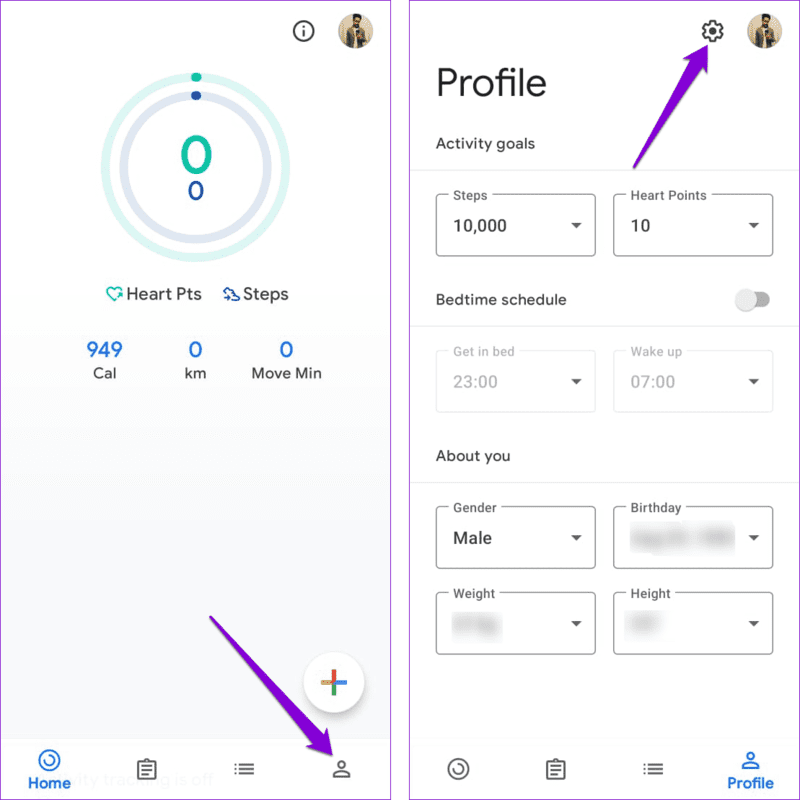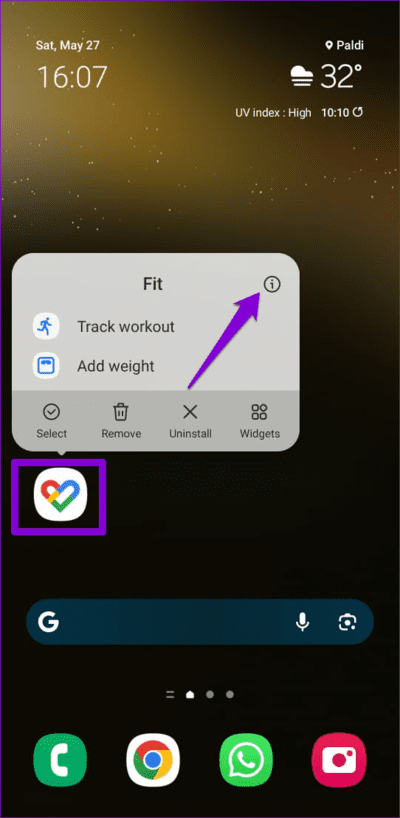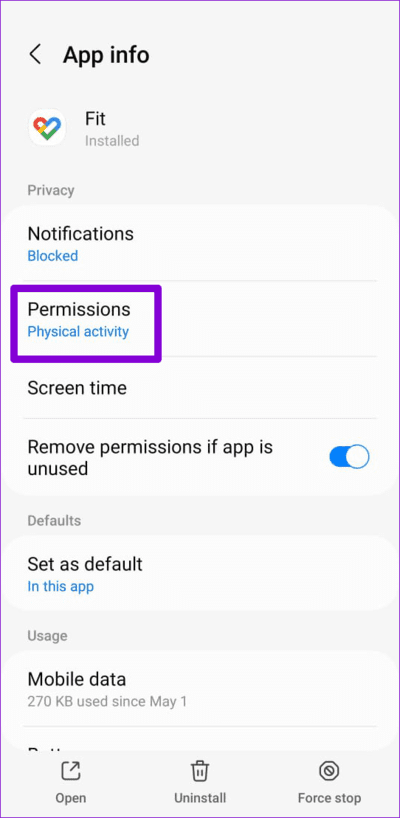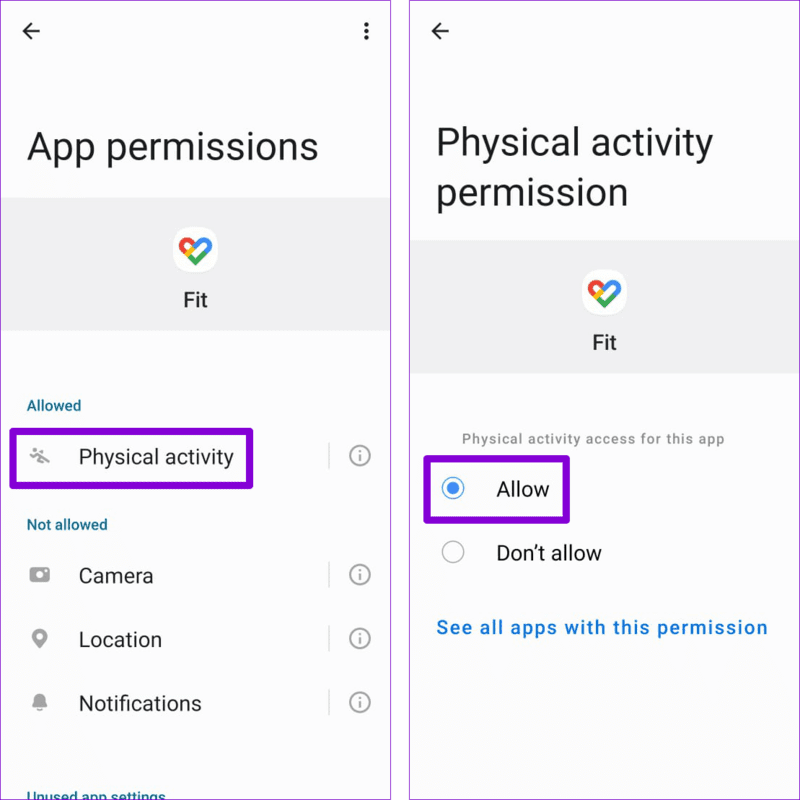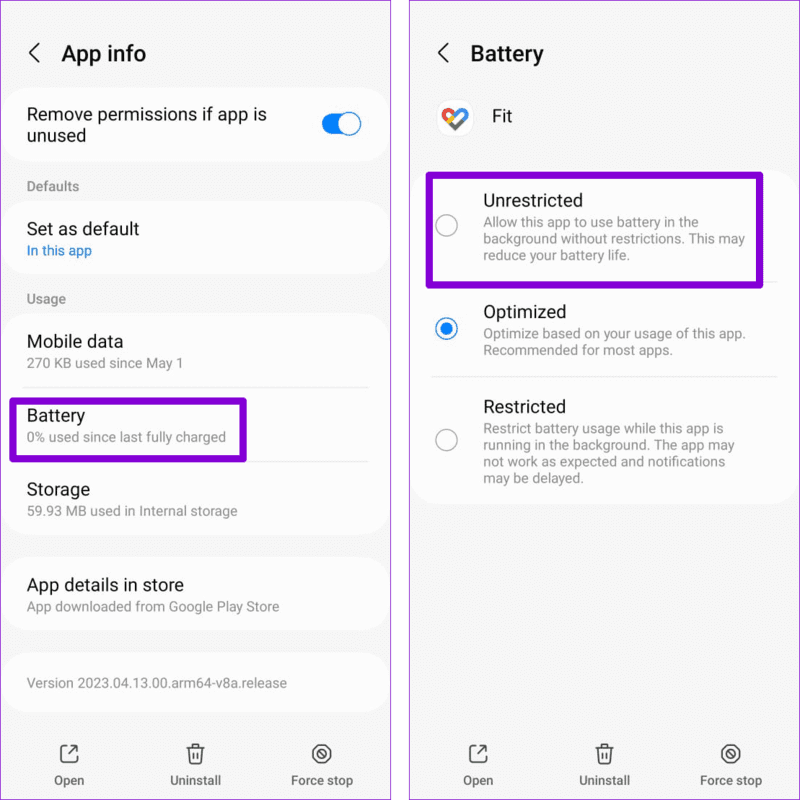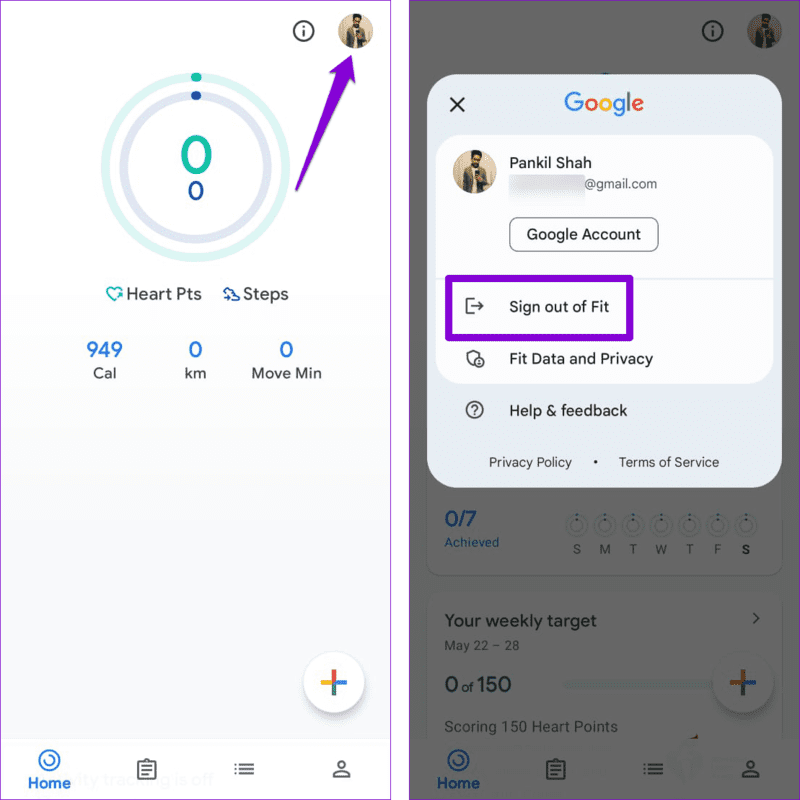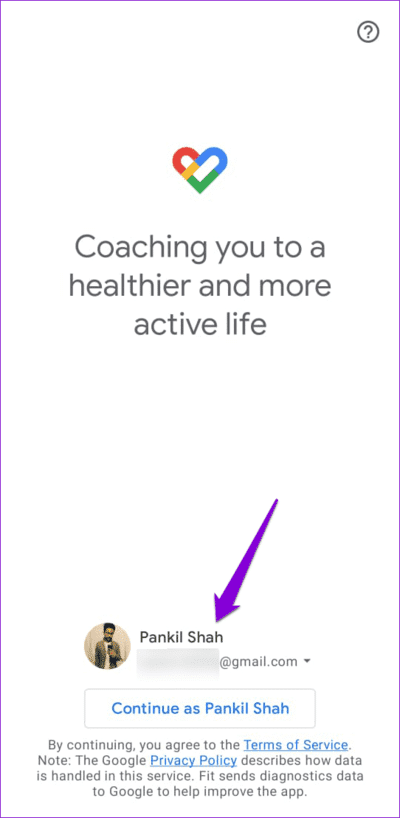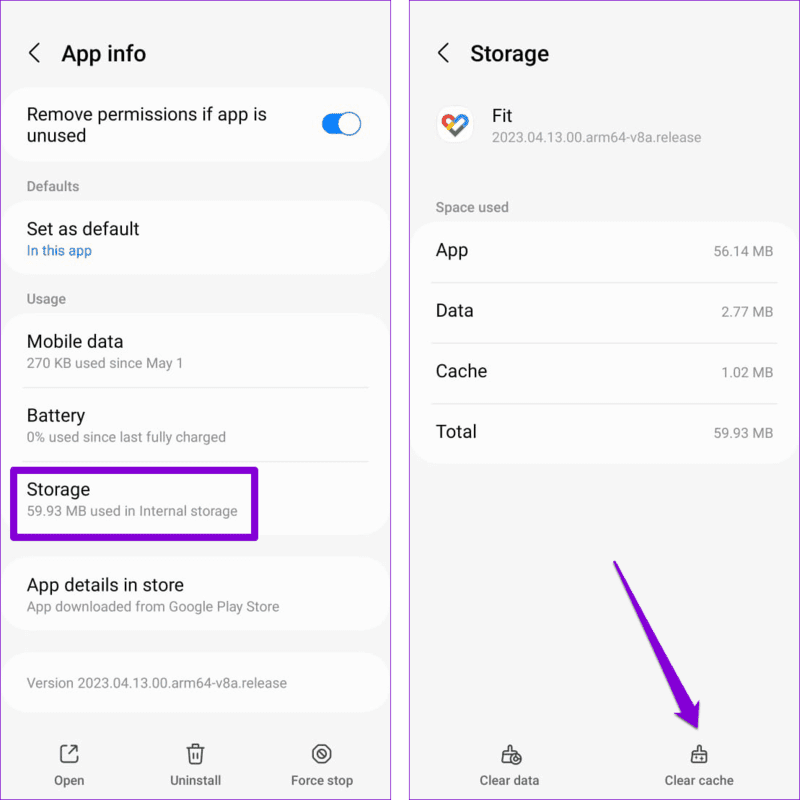7 meilleures façons de corriger les étapes de Google Fit Not Tracking sur Android
Google Fit est une excellente application pour surveiller vos objectifs de santé sur Android et suivre votre course, votre marche et votre vélo. La meilleure partie est que vous pouvez faire tout cela sans porter de smartwatch ou de tracker de fitness, grâce aux capteurs de votre téléphone. Cependant, cela ne signifie pas qu'il est sans défaut. Parfois, Google Fit peut vous décevoir lorsqu'il ne parvient pas à suivre vos pas sur Android.
Le manque d'autorisations pertinentes, des paramètres incorrects et des données de cache corrompues ne sont que quelques-unes des raisons pour lesquelles Google Fit ne compte pas vos pas sur Android. Ci-dessous, nous partageons toutes les solutions possibles pour résoudre le problème pour de bon. Commençons.
1. Activer le suivi des activités
Google Fit vous permet d'activer ou de désactiver le suivi des pas via le menu des paramètres de l'application. Si vous désactivez involontairement cette fonctionnalité sur votre téléphone, Google Fit ne suivra pas vos pas. Voici comment l'activer.
Étape 1Ouvrez une appli Google Fit Sur ton téléphone
Étape 2: Passer à l'onglet Profil Cliquez sur l'icône de la forme Équipement en haut.
Passons à l'étape 3 : Faites défiler vers le bas pour activer la bascule à côté de Suivez vos activités. S'il est déjà allumé, essayez de l'éteindre puis de le rallumer.
2. PERMETTRE À GOOGLE FIT DE SUIVRE VOTRE ACTIVITÉ PHYSIQUE
L'option Activer peut ne pas aider Suivez votre activitéTant pis si l'application Google Fit ne dispose pas des autorisations nécessaires pour suivre votre activité physique. Cette autorisation permet aux applications d'utiliser les capteurs intégrés de votre appareil, tels que l'accéléromètre et le gyroscope, pour suivre avec précision vos pas.
Pour activer l'autorisation d'activité physique pour Google Fit, procédez comme suit :
Étape 1: Appui long sur l'icône de l'application Google Fit Et cliquez icône "je" Dans le menu qui apparaît.
Étape 2: vas au Les permissions.
Passons à l'étape 3 : Appuyez sur activité physique et sélectionnez Autoriser Dans la liste suivante.
3. Autoriser Google Fit à s'exécuter en arrière-plan
Sur Android, vous pouvez empêcher les applications de s'exécuter en arrière-plan avec des restrictions de batterie. Bien que cela conduise à Améliorer la vie de la batterie Android, cependant, certaines fonctionnalités, telles que le podomètre de Google Fit, peuvent cesser de fonctionner. Pour éviter cela, vous devez vous assurer que Google Fit est autorisé à s'exécuter en arrière-plan sur votre appareil Android.
Étape 1: Appui long sur une icône Application Google Fit Et cliquez sur l'icône l'information de la liste résultante.
Étape 2: Clique sur Batterie et sélectionnez non Restreint Dans la liste suivante.
4. Déconnectez-vous et réinscrivez-vous à Entrée
Des problèmes d'authentification avec votre compte Google peuvent parfois empêcher Google Fit d'afficher ou de synchroniser votre nombre de pas Android. Se déconnecter puis se reconnecter à l'application Google Fit est un moyen efficace de résoudre ces problèmes. Voici les étapes pour la même chose.
Étape 1: Ouvert Application Google Fit sur votre téléphone. Cliquez sur l'icône de profil dans le coin supérieur droit et sélectionnez le "Déconnectez-vous de Fit".
Étape 2: 11 Journaux d'entrée une fois autre en utilisant votre compte Google, puis vérifiez si cela résout le problème.
5. Désactivez ou désinstallez d'autres applications de compteur de pas
De nombreuses applications de santé sont-elles installées sur votre appareil Android ? Si tel est le cas, Google Fit peut ne pas suivre vos pas en raison de conflits d'applications. Vous pouvez désinstaller toute autre application de santé ou de fitness de votre téléphone et voir si cela vous aide.
Notez que votre téléphone peut ne pas vous permettre de désinstaller une application si elle a été fournie par le fabricant ou l'opérateur. Dans ce cas, vous devrez Désactivez L'application sur votre téléphone Android.
6. Vider le cache de l'application
Des données de cache corrompues ou inaccessibles peuvent également entraîner le blocage de Google Fit sur votre téléphone. Essayez de vider le cache de l'application Google Fit actuelle pour voir si cela la ramène à la normale.
Étape 1: Appuyez longuement sur l'icône de l'application Google Fit et appuyez sur l'icône d'informations dans le menu qui s'affiche.
Étape 2: vas au Stockage Et appuyez sur Option Videz le cache.
Redémarrer Application Google Fit Et vérifiez si le problème est toujours là.
7. Mettre à jour l'application
Enfin, si aucune des solutions ci-dessus ne vous aide, l'application Google Fit sur votre téléphone est susceptible d'être boguée. Si tel est le cas, il ne faudra pas longtemps à Google pour publier un correctif dans la prochaine mise à jour. Vous pouvez visiter Play Store pour vérifier Une version plus récente de l'application est disponible.
Étapes vers le succès
Le suivi quotidien de vos pas avec l'application Google Fit est un moyen efficace de surveiller votre activité physique. Nous espérons que l'un des conseils ci-dessus vous a aidé à résoudre le problème sous-jacent et que Google Fit suit désormais vos pas sur Android.